Пользование программным обеспечением принтера Epson Stylus Photo 700 для Windows
Программное обеспечение принтера
В состав программного обеспечения принтера входят драйвер принтера и утилиты принтера. Драйвер принтера дает вам возможность выбирать установки из обширного набора параметров, чтобы добиваться наилучших результатов от вашего принтера. Утилиты принтера помогают проверять принтер и поддерживать его в отличном состоянии.
Доступ к программному обеспечению принтера
Вы можете получать доступ к установкам параметров драйвера принтера и принтерным утилитам непосредственно из любого Windows-приложения или через программу My Computer (Мой компьютер) (в операционных средах Windows 95 и Windows NT 4.0) либо через Program Manager (Диспетчер программ) (в среде Windows 3-1). Установки параметров печати, заданные с помощью многих Windows-приложений, подавляют аналогичные установки, выполненные через драйвер принтера, поэтому в большинстве случаев вы должны входить в программное обеспечение принтера через вашу прикладную программу и убедиться в том, что установки соответствуют документу, который вы будете печатать.
Информацию об установках параметров драйвера принтера вы можете получить через оперативную справку (Online help).
Доступ из Windows-приложений
Как получить доступ к программному обеспечению принтера, зависит от применяемой вами прикладной программы, ее версии и версии вашей операционной среды Windows. Прочтите следующий материал, чтобы получить общее представление о доступе в программное обеспечение.
1. В меню File (Файл) выберите Print (Печать) или Print Setup (Параметры печати).
2. В открывшемся диалоговом окне щелкните мышью по кнопке Printer (Принтер), Setup (Настройка), Properties (Свойства) или Options (Опции). (Вам может потребоваться набор комбинации из этих кнопок.)
Меню Main (Главное), Paper (Бумага) и Layout (Макет) (только для Windows 95 и Windows NT 4.0) содержат параметры драйвера принтера. Меню Utility (Утилита) содержит утилиты принтера.
3. Щелкайте по верхним закладкам этих меню, чтобы раскрыть соответствующее меню.
Доступ из Windows 95 или Windows NT 4.0
Выполните следующие действия, чтобы войти в программное обеспечение принтера через программу My Computer (Мой компьютер).
1. Дважды щелкните мышью по значку My Computer (Мой компьютер).
2. Дважды щелкните мышью по папке Printers (Принтеры).
3. В Windows 95 правой клавишей мыши щелкните по значку вашего принтера, а затем щелкните по позиции Properties (Свойства).
В Windows NT 4.0 правой клавишей мыши щелкните по значку вашего принтера, а затем щелкните по позиции Document Defaults (Документы по умолчанию).
Меню Main (Главное), Paper (Бумага) и Layout (Макет) содержат параметры драйвера принтера. Меню Utility (Утилита) содержит утилиты принтера.
4. Щелкайте по верхним закладкам этих меню, чтобы раскрыть соответствующее меню.
Доступ из Windows 3.1
Выполните следующие действия, чтобы войти в программное обеспечение принтера через Program Manager (Диспетчер программ):
1. В программной группе Main (Главная) дважды щелкните по значку Control Panel (Панель управления).
2. Дважды щелкните по значку Printers (Принтеры).
3. Выберите свой принтер в списке Installed Printers (Выбранные принтеры).
4. Выберите Setup (Настройка). Перед вами раскрывается меню Main (Главное) в окне программного обеспечения принтера. Меню Main (Главное) и Paper (Бумага) содержат установки параметров драйвера принтера. Меню Utility (Утилита) содержит утилиты принтера.
5. Щелкайте по верхним закладкам этих меню, чтобы раскрыть соответствующее меню.
Изменение установок драйвера принтера
При вхождении в программное обеспечение принтера перед вами раскрываются следующие меню (закладки) параметров драйвера принтера, а также меню Utility (Утилита).
Main (Главное)
Paper (Бумага)
Layout (Макет)
Mode (Режим), Media Type (Тип носителя), Ink.
Paper Size (Размер бумаги), Copies (Копии), Orientation (Ориентация), Printable Area (Область печати)
Proportional Printing (Пропорциональная печать), Print Layout (Раскладка полосы печати), Watermark (Водяной знак)
Меню Layout (Макет) доступно только для пользователей Windows 95 или Windows NT 4.0.
Пользование установкой Automatic (Автоматический)
При выборе установки Automatic (Автоматический) в меню Main (Главное) драйвер принтера выполнит все в соответствии со значениями параметров Media Type (Тип носителя) и Ink (Чернила), которые вы зададите [подробнее об установках Media Type. Вам нужно вручную задать лишь установки параметров Media Type (Тип носителя) и Ink (Чернила). Большинство Windows-приложений задают размер бумаги и раскладку полосы печати, подавляя подобные установки в меню Paper (Бумага). Если же ваша прикладная программа не делает этого, то вам придется проверить также и данные установки в меню Paper (Бумага).

При выборе определенных носителей в списке Media Type (Тип носителя), когда выбрана установка Automatic (Автоматический), в блоке Mode (Режим) появляется регулировочная линейка с ползунком, которая позволяет вам выбрать значения параметров Quality (Качество) или Speed (Скорость). Выбирайте Quality (Качество), когда для вас важнее качество печати, а не скорость распечатки.
Более подробные сведения о параметрах драйвера принтера вы получите через оперативную справку.
Пользование предопределенными установками
Предопределенные установки помогают вам оптимизировать параметры печати для получения отпечатков определенного рода, например презентационных документов или изображений, снятых видео- либо цифровой камерой.
1. Нажмите на кнопку Advanced (Детализированный) в меню Main (Главное).
В списке под кнопкой Advanced (Детализированный) вы найдете предопределенные установки.
2. Выберите наиболее подходящую установку из списка в соответствии с типом документа или изображения, которое вы будете печатать.
Когда вы выбираете предопределенную установку, другие значения параметров, например Print Quality (Качество печати), Halftoning (Растрирование) и Color (Цветные), задаются автоматически. Изменения отображаются в индикации Current Settings (Текущие установки) в нижней части меню Main (Главное).
3. Перед началом распечатки проверьте установки параметров Media Type (Тип носителя) и Ink (Чернила), поскольку они могут быть изменены автоматически, когда вы выбираете предопределенную установку.
Рекомендуется для печати отсканированных фотоснимков.
Рекомендуется для печати презентационных документов, например графиков и диаграмм.
Рекомендуется для печати изображений, полученных с помощью видекамеры, цифровой камеры, или сканера. Установки EPSON PhotoEnhance и PhotoEnhance2 автоматически регулируют контрастность, насыщенность и яркость видеоданных оригинального изображения для получения более резких отпечатков с более густыми цветами. Установка PhotoEnhance не ухудшает ваших видеоданных оригинального изображения.
Печать в режиме PhotoEnhance может длиться дольше, что зависит от вашей компьютерной системы и от объема видеоданных по вашему изображению.
Рекомендуется для печати только текстовых документов.
Рекомендуется для печати текстовых черновиков.
ICM означает Image Color Matching (Согласование цветов изображения). Эта функция автоматически подстраивает цвета на отпечатках под цвета, которые вы видите на экране вашего монитора.
Установки печати, определяемые пользователем
Многим пользователям никогда не приходится задавать вручную свои собственные параметры печати. Однако, если вам требуется более тщательное управление принтером через драйвер, если вы хотите иметь доступ к наиболее детализированным установкам или вы просто желаете поэкспериментировать, выполните следующую процедуру.
1. Нажмите на кнопку Advanced (Детализированный) в меню Main (Главное), а затем щелкните по кнопке More Settings (Дополнительные установки). Откроется диалоговое окно More Settings (Дополнительные установки):

2. Задайте установку Print Quality (Качество печати).
3. Выберите тип носителя (Media Type), который вы заложили в принтер.
4. Выберите Color или Black в опции Ink (Чернила).
5. Задайте другие установки.
Некоторые установки разблокированы, а другие заблокированы, что зависит от задаваемых вами значений параметров Print Quality (Качество печати), Media Type (Тип носителя) и Ink (Чернила).
6. Нажмите на кнопку ОК. Ваши установки будут исполнены и вы вернетесь в меню Main (Главное). Чтобы вернуться в меню Main (Главное), не внося своих изменений, нажмите на кнопку Cancel (Отменить).
Сохранение ваших установок
Чтобы сохранить ваши собственные установки, определяемые пользователем, нажмите на кнопку Save Settings (Сохранить установки) в меню Main (Главное). Открывается диалоговое окно Custom Settings (Пользовательские установки):
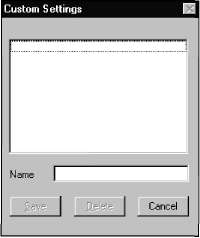 Введите уникальное имя для ваших пользовательских установок в поле Name (Имя) и нажмите на кнопку Save (Сохранить).Ваши установки появятся в списке под кнопкой Advanced (Детализированный) в меню Main (Главное).
Нельзя использовать имя предопределенных установок для ваших пользовательских установок.
Чтобы удалить пользовательскую установку, нажмите на кнопку Save Settings (Сохранить установки) в меню Main (Главное), выберите установку в диалоговом окне Custom Settings (Пользовательские установки), а затем нажмите на кнопку Delete (Удалить).
Нельзя удалять предопределенные установки.
Если вы измените значения параметра Media Type (Тип носителя) или Ink (Чернила), когда выбрана одна из ваших пользовательских установок в списке Advanced (Детализированные установки) меню Main (Главное), то эта выбранная в списке установка изменится на Custom Settings (Пользовательские установки). Такое изменение не повлияет на пользовательскую установку, выбранную перед этим. Для возврата к вашей пользовательской установке просто выберите ее повторно в списке установок.
Установка типа носителя
В меню Main (Главное) выберите параметр Media Type (Тип носителя), соответствующий бумаге, которую вы загрузили в принтер. Руководствуйтесь следующими группами носителей, чтобы определить параметр Media Type (Тип носителя) (набран полужирным шрифтом) для вашей бумаги. Вначале найдите свою бумагу, а затем щелкните мышью по соответствующему параметру Media Type (Тип носителя).
Если соответствующая вашей бумаге опция Media Type (Тип носителя) отсутствует в представленном списке Media Type (Тип носителя), измените установку Print Quality (Качество печати) в диалоговом окне More Settings (Дополнительные установки), выберите значение Automatic (Автоматический) в качестве параметра Mode (Режим) или измените предопределенную установку в списке Advanced (Детализированные установки) в меню Main (Главное).
Пользование функцией Ориентация (в меню Бумага)
В блоке ориентации содержатся установки ориентации Portrait (Книжная) (высота больше ширины) и Landscape (Альбомная) (высота меньше ширины), а также установка Rotate by 180° (Повернуть на 180°).
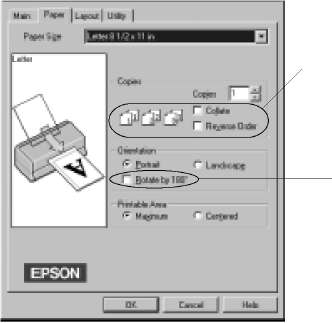 Только для Windows 95.
Поставьте галочку здесь, чтобы уменьшить белое поле в нижней части вашего отпечатка.
Установка Rotate by 180° (Повернуть на 180°) поворачивает ваш документ вокруг вертикальной оси на 180 градусов и позволяет печатать ближе к нижнему краю. Это возможно, потому что допустимое минимальное верхнее поле у страницы на принтере меньше минимального нижнего поля.
Водяной знак
Пометьте галочкой флажок Watermark (Водяной знак), чтобы активизировать только что выбранный водяной знак и разблокировать кнопку Watermark Settings (Установки водяного знака), которая открывает диалоговое окно Watermark Settings (Установки водяного знака).
В окне Watermark Settings вы можете выбрать водяной знак из списка предопределенных водяных знаков или можете выбрать файл точечной графики (.BMP) в качестве вашего пользовательского водяного знака. Диалоговое окно Watermark Settings (Установки водяного знака) также дает вам возможность задавать многообразие детализированных установок; например, вы можете выбрать размер, цвет и расположение вашего водяного знака.
Пользование утилитами принтера EPSON
Утилиты принтера EPSON дают вам возможность выполнять некоторые операции обслуживания через экран вашего монитора. В среде Windows 95 утилиты позволяют также проверять текущее состояние принтера. Чтобы войти в утилиты, щелкните мышью по закладке Utility (Утилита) в окне программного обеспечения принтера, затем нажмите на кнопку той утилиты, какую вы хотите использовать. Краткое объяснение утилит приведено ниже. Более подробные сведения о них вы получите в оперативной справке.
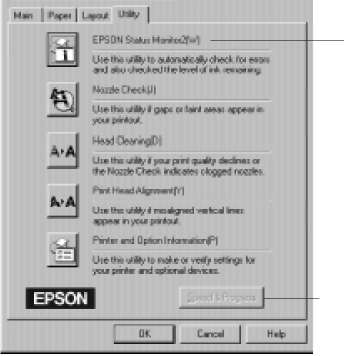 Только для Windows 95. Только для Windows 95.
Буква в скобках, стоящая за именем утилиты, обозначает клавишу ускоренного доступа для вызова этой утилиты. Нажмите на клавишу и соответствующую литеру на клавиатуре компьютера, чтобы открыть данную утилиту.
Если вы нажмете на любую из кнопок вызова утилит, кроме кнопки монитора состояния EPSON Status Monitor, то ваши отпечатки могут оказаться замаранными.
Утилита EPSON Status Monitor 2 (Монитор состояния 2) (только для Windows)
Дает вам информацию о состоянии принтера, например, сколько осталось чернил в картриджах, и проверяет, нет ли ошибок в работе принтера.
Эта утилита доступна только:
если вы установили монитор состояния EPSON Status Monitor 2, если принтер подключен непосредственно к главному компьютеру через параллельный порт (LPT1) и если ваша система отконфигурирована для поддержки двусторонней связи.
Оперативная справка, включенная в состав утилиты EPSON Status Monitor 2, снабжает вас подробной информацией об использовании утилиты EPSON Status Monitor 2. Для обращения к ней нажмите на кнопку Help (Справка) в окне Printer Status (Состояние принтера).
Утилита Nozzle Check (Проверка сопел)
С помощью этой утилиты вы можете определить, не закупорены ли сопла в печатающей головке. Проверяйте сопла, когда заметите ухудшение качества печати, а также после каждого цикла чистки. Необходимо удостовериться, что сопла печатающей головки прочищены хорошо. В случае, если операция проверки сопел установит, что печатающая головка требует чистки, вы можете войти в утилиту Head Cleaning (Чистка головки) прямо из утилиты Nozzle Check (Проверка сопел).
Утилита Head Cleaning (Чистка головки)
С помощью этой утилиты вы можете чистить печатающую головку. Чистка головки может потребоваться, когда вы заметите, что качество печати ухудшилось. До чистки печатающей головки и после нее пользуйтесь утилитой Nozzle Check (Проверка сопел), чтобы выяснить, не требуется ли (повторная) чистка печатающей головки. Вы можете войти в утилиту Nozzle Check (Проверка сопел) прямо из утилиты Head Cleaning (Чистка головки).
Утилита Print Head Alignment (Выравнивание печатающей головки)
Эта утилита выравнивает печатающую головку. Пользуйтесь этой утилитой, когда заметите на отпечатках несовмещение вертикальных линий. Этот дефект может возникнуть, когда задана установка High Speed (Высокая скорость) в диалоговом окне More Settings (Дополнительные установки).
Не пользуйтесь утилитами Nozzle Check (Проверка сопел), Head Cleaning (Чистка головки) и Print Head Alignment (Выравнивание печатающей головки) при работе на принтерах, подключенных к вашему компьютеру через сеть.
Не пользуйтесь утилитами Nozzle Check (Проверка сопел), Head Cleaning (Чистка головки) и Print Head Alignment (Выравнивание печатающей головки), когда принтер печатает; этим вы можете замарать свой отпечаток.
Утилита Printer and Option Information (Информация о принтере и дополнительных устройствах) (только для Windows)
Эта утилита позволяет драйверу принтера подтверждать достоверность информации о конфигурации принтера, например, то, что на принтере установлены дополнительная кассета для бумаги или модуль расширения памяти. Она также передает особую информацию, касающуюся определенных характеристик принтера, например код идентификации принтера Printer ID (только для Windows 95 и Windows NT 4.0).

Информация, отображаемая в диалоговом окне Printer and Option Information (Информация о принтере и дополнительных устройствах), и способность автоматически обновлять эту информацию различаются в зависимости от настройки вашей системы и от того, используете ли вы карту EPSON Ethernet, когда подключаетесь к принтеру через сеть. При некоторых обстоятельствах перед вами может встать необходимость ввести некоторую информацию вручную. При появлении в окне Current Settings (Текущие установки) подсказки ввести установки или после изменения конфигурации принтера выполните описанную далее процедуру по вводу необходимых установок вручную.
1. Нажмите на кнопку Settings Sheet (Лист установок) в диалоговом окне Printer and Option Information, чтобы распечатать информацию о принтере и его дополнительных устройствах. Вам потребуется бумага формата А4 или Letter. Вы увидите текст, подобный следующему:
Printer ID 50- 50- 50- 50- 50- 50
SIMM 32MB
2. Убедитесь в том, что установки в утилите соответствуют информации, напечатанной на листе установок Settings Sheet. Если установки не совпадают, откорректируйте установки утилиты, чтобы они соответствовали информации на листе установок.
3. Нажмите на кнопку ОК, чтобы выйти из этого меню и сохранить ваши установки.
Диалоговое окно Speed & Progress (Скорость и ход) (только для Windows 95)
С помощью этой кнопки вы можете задать определенные установки скорости печати. Нажмите на кнопку Speed & Progress (Скорость и ход), чтобы открыть следующее диалоговое окно, в котором вы можете активизировать установки, описанные ниже.

High Speed Copies (Высокоскоростные копии)
Включает режим высокоскоростной печати множественных копий. Печать ускоряется благодаря использованию свободной области памяти жесткого диска в качестве быстродействующей буферной памяти (кэш-памяти) при распечатке множественных копий вашего документа.
Show Progress Meter (Показать индикатор прохождения)
Всякий раз, когда вы печатаете, показывается индикатор прохождения Progress Meter, который отображает ход распечатки задания.
EPSON Printer Port (Порт принтера EPSON)
Включает порт принтера EPSON, оптимизированный вместо установленного по умолчанию порта принтера для Windows. Порт принтера EPSON оптимизирован под принтеры EPSON, поэтому он ускоряет передачу данных принтерам EPSON.
DMA Transfer (Передача по каналу DMA)
Под именем установки EPSON Printer Port (Порт принтера EPSON) может появиться сообщение о возможностях вашей системы передавать данные по каналу DMA - каналу с прямым доступом к памяти. Если такое сообщение отсутствует, канал передачи данных DMA не доступен для вашей системы.
Может появиться одно из следующих сообщений:
High Speed (DMA) Transfer enabled [Высокоскоростная передача (по каналу DMA) включена].
Функция Высокоскоростная передача (по каналу DMA) уже включена в вашей системе.
For higher data transfer rates, use DMA transfer (Для передачи данных с более высокими скоростями пользуйтесь режимом передачи по каналу DMA).
Вы можете ускорить печать, активизировав режим передачи данных по каналу DMA в вашей системе.
Проверка состояния принтера (для Windows 95 и 3.1)
Когда вы посылаете принтеру задание печати, на экране вашего компьютера появляется индикатор прохождения Progress Meter (в Windows 95) или диалоговое окно Despooler (Деспулер) (в Windows 3.1).
Доступ из Windows 95 (Progress Meter )
Появляется только, когда установлена утилита Status Monitor (Монитор состояния)
Этот индикатор отображает ход распечатки текущего задания и информацию о состоянии принтера, когда между принтером и компьютером обеспечена двусторонняя связь.

Нажимая на кнопку Detail (Сведения), вы сможете открыть окно Printer Status (Состояние принтера) и получить более подробную информацию.
Индикатор прохождения не появляется, когда выключена команда Show Progress Meter (Показать индикатор прохождения) в диалоговом окне Speed & Progress (Скорость и ход).
Доступ из Windows 3.1 (Despooler)
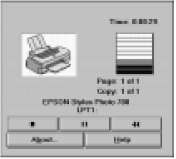
Это диалоговое окно отображает ход распечатки текущего задания.
Вы можете также отменять, задерживать и возобновлять печать выбранных заданий через индикатор прохождения Progress Meter или через диалоговое окно Despooler (Деспулер) с помощью показанных ниже кнопок "Стоп", "Пауза" и "Перепечатать".
Приостанавливает печать до повторного нажима
Возобновляет печать от текущей страницы, перепечатывает весь документ или задерживает документ, чтобы распечатать его позже
Диспетчер буферизации EPSON Spool Manager
Диспетчер буферизации потоков данных EPSON Spool Manager подобен Диспетчеру печати Windows Print Manager. Когда диспетчер получает сразу два и более заданий печати, он выстраивает их в очередь (если принтеры включены в компьютерную сеть, такое явление можно назвать очередью печати) в порядке поступления. Когда задание печати продвинется на первое место в очереди, диспетчер буферизации EPSON Spool Manager посылает его на принтер.
Доступ из Windows 95
Нажмите на кнопку EPSON Stylus Photo 2 или EPSON Stylus Photo EX после того, как она появится на панели задач. Вы можете увидеть состояние заданий печати и прочесть информацию по ним, а также отменить, задержать и возобновить печать выбранных заданий через Диспетчер буферизации (Spool Manager).
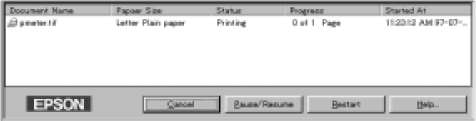
Доступ из Windows 3.1
Дважды щелкните клавишей мыши по значку EPSON Spool Manager (Диспетчер буферизации EPSON) после того, как он появится внизу вашей рабочей панели, или дважды щелкните по значку Spool Manager (Диспетчер буферизации) в группе EPSON.

Пользование утилитой EPSON Status Monitor 2 (только для Windows 95)
Перед пользованием утилитой Status Monitor (Монитор состояния) обязательно прочтите файл README, расположенный в папке EPSON Status Monitor 2 внутри папки Epson на жестком диске вашего компьютера.
Имеются следующие два пути доступа к EPSON Status Monitor 2:
Дважды щелкните клавишей мыши по значку фонового контроля в форме принтера на панели задач в нижней части вашего комьютерного экрана.
После установки утилиты EPSON Status Monitor 2 вы должны перезапустить свой компьютер, чтобы видеть значок фонового контроля.
Нажмите на кнопку Start (Пуск), укажите на Programs (Программы), щелкните по Epson, а затем щелкните по EPSON Status Monitor 2.
На экране появляется окно EPSON Status Monitor 2:
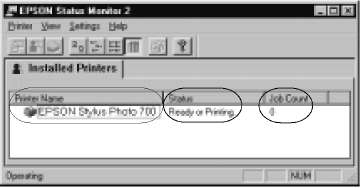 Окно EPSON Status Monitor 2 отображает:
Значок принтера
Цвет значка принтера передает текущее состояние принтера.
|
Зеленый
|
Готов
|
|
Желтый
|
Требуется какое-то техническое обслуживание
|
|
Красный
|
Возникла ошибка
|
|
Тусклый
|
Проблема связи между Status Monitor 2 и принтером
|
Имя принтера
В этой колонке появляется имя принтера EPSON, подключенного непосредственно к вашему компьютеру.
Вы можете добавлять или стирать принтеры в списке. Для экономии области памяти сотрите в списке те принтеры, за состоянием которых вам не нужно наблюдать (эта операция не стирает драйвера принтера из памяти вашего компьютера). Выберите команду Add Printer (Добавить принтер) или Delete Printer (Удалить принтер) в меню Settings (Параметры).
Вы можете перекомпоновать очередность расположения принтеров в списке. Щелкайте по заголовкам Printer Name (Имя принтера), Status (Состояние) или Job Count (Счет заданий), чтобы изменить порядок расположения принтеров.
Status (Состояние)
Здесь появляются краткие сообщения по текущему состоянию принтера.
Job Count (Счет заданий)
Показывает число заданий, ожидающих печати.
Для получения дополнительной информации выделите в меню Printer (Принтер) позицию Job Status (Состояние задания) или щелкните по кнопке Job Status f (Состояние задания) на инструментальной панели.
Для получения более подробной информации дважды щелкните по имени принтера, выделите позицию Printer Status (Состояние принтера) в меню Printer (Принтер) или выделите принтер и щелкните по кнопке Printer Status ff (Состояние принтера) на инструментальной панели.
Вы можете управлять содержанием окна Status Monitor 2 через меню View (Вид).
Окно Printer Status (Состояние принтера)
Вы можете открыть окно Printer Status (Состояние принтера), как описано выше, и тогда появится следующее:

Вы можете также получить доступ в окно Printer Status (Состояние принтера) через диалоговое окно Status Alert (Предупреждение о состоянии) или через утилиту EPSON Status Monitor 2.
Вы можете открыть три меню, описанных далее, щелкая по закладкам над окном Printer Status (Состояние принтера):
Меню Current Status (Текущее состояние)
Это меню дает вам подробные сведения о состоянии принтера, графическую индикацию и сообщения о состоянии. При возникновении ошибки в принтере в блоке сообщения, расположенном в нижней части этого меню, появляются рекомендации по устранению неполадки.
Меню Consumables (Материалы )
Это меню посредством графического индикатора показывает количество оставшихся чернил.
Меню Printer Information (Информация о принтере)
Если ваш принтер подключается к компьютеру через сеть, это меню проинформирует вас о соединениях в сети и о других ресурсах принтера.
Ввод установок контроля
Вы можете задавать такие установки контроля, как выбор межконтрольного интервала, включение и выключение фонового контроля.
1. Проверьте, активен ли Монитор состояния (Status Monitor) (он активен, если на панели задач в нижней части вашего компьютерного экрана присутствует значок в форме принтера). Если Монитор состояния неактивен, откройте окно утилиты EPSON Status Monitor 2, нажав на кнопку Start (Пуск). Затем выделите Background Monitoring (Фоновый контроль) в меню Settings (Параметры) и щелкните по команде Monitor from restart (Контролировать после перезапуска) или Monitor now (Контролировать сейчас), чтобы активизировать Монитор состояния.
Установки Background Monitoring (Фоновый контроль) и Status Alert (Предупреждение о состоянии) недоступны, если Монитор состояния неактивен.
2. Выберите принтер, который вы хотите контролировать, в списке Installed Printers (Установленные принтеры), а затем щелкните по позиции Monitoring Preferences (Предпочтения в контроле) в меню Settings (Настройка). Появляется диалоговое окно, показанное ниже.

Monitoring Interval (Межконтрольный интервал)
Вы можете отрегулировать межконтрольный интервал, передвигая скользящий указатель по регулировочной линейке.
Установка короткого межконтрольного интервала может замедлить работу некоторых прикладных программ.
Background Monitoring (Фоновый контроль) Если включен фоновый контроль, автоматически появляется диалоговое окно Status Alert (Предупреждение о состоянии), чтобы информировать вас о состоянии принтера, когда вы пользуетесь прикладными программами. Вы можете выбирать, когда появляется диалоговое окно Status Alert (Предупреждение о состоянии), пользуясь опцией Status Alert (Предупреждение о состоянии) справа.
Status Alert (Предупреждение о состоянии)
Вы можете указывать, когда вы хотите, чтобы открывалось
диалоговое окно Status Alert (Предупреждение о состоянии).
3. Нажмите на кнопку ОК, чтобы сохранить ваши установки.
Если вы хотите, чтобы диалоговое окно Status Alert (Предупреждение о состоянии) открывалось перед другими окнами на вашей рабочей панели, щелкните правой клавишей мыши по значку фонового контроля и задайте команду Show on Top (Показать сверху).
Установка утилиты EPSON Status Monitor 2
Если вы установили утилиту EPSON Status Monitor 2 во время инсталляции программного обеспечения принтера, то вам не нужно устанавливать ее снова теперь.
Чтобы пользоваться утилитой EPSON Status Monitor 2, вам необходимо установить программное обеспечение, как описано ниже:
1. Проверьте, работает ли операционная система Windows 95. Вставьте компакт-диск с программным обеспечением принтера в дисковод CD-ROM (если вы работаете с гибкими дисками вставьте дискету в дискетный дисковод).
2. При появлении диалогового окна нажмите на кнопку Quit (Выход).
3. Нажмите на кнопку Start (Пуск) и вьщелите Run (Выполнить).
4. Введите с клавиатуры D:\ и укажите предпочитаемый язык, за которым в блоке должно следовать \status2. Если вы вставили компакт-диск в дисковод, замаркированный другой буквой, а не "D", подставьте соответствующую литеру. Если вы пользуетесь дискетной версией, подставьте литеру дискетного дисковода.
5. Нажмите на кнопку ОК. Начинается инсталляция. Выполняйте указания с экрана.
Доступ к информации через оперативную справку
Ваше программное обеспечение принтера обладает обширным оперативным справочником, который ответит на большинство ваших вопросов по программному обеспечению вашего принтера. Он содержит инструкции по печати, как задавать установки параметров драйвера принтера, как пользоваться принтерными утилитами и как устранять ошибки принтера.
Доступ к справке из вашего приложения
Откройте меню File (Файл) и выделите в нем элемент Print (Печать) или Print Setup (Параметры печати). Затем щелкните по кнопке Printer (Принтер), Setup (Настройка), Options (Опции) или Properties (Свойства) (вам, возможно, придется нажимать комбинацию из этих кнопок) в зависимости от программного обеспечения, которым вы пользуетесь. Щелкните по кнопке Help (Справка), расположенной внизу меню Main (Главное), Paper (Бумага), Layout (Макет) или Utility (Утилита), чтобы получить информацию о параметрах этих меню.
Пользователям Windows 95 и NT 4.0:
Вы можете получить специальную информацию по конкретному объекту меню, щелкнув по этому объекту правой клавишей мыши, а затем щелкнув по подсказке What's This? (Что это?).
Доступ к справке из Windows 95 или NT 4.0
Нажмите на кнопку Start (Пуск), выделите Programs (Программы) и Epson (Windows 95) или EPSON Printers (Принтеры EPSON) (Windows NT 4.0), а затем щелкните по EPSON Stylus Photo 700 Help (Справка по принтеру EPSON Stylus Photo 700). На экране открывается окно содержания справочника.
Доступ к справке из Windows 3.1
Откройте группу программ EPSON и дважды щелкните по значку EPSON Stylus Photo 700 Help (Справка по принтеру EPSON Stylus Photo 700). На экране открывается окно содержания справочника.
<<<назад
далее>>>
при использовании материалов ссылка на сайт компании awella.ru обязательна
Помогла информация на сайте ? Оставьте отзыв о работе нашей компании ! Это можно сделать в яндекс браузере и это простимулирует работников нашей компании (ответственные получат бонусы), которые собирали ее для вас! Спасибо !
|